众所周知,电脑是我们生活中常见的电子产品,大家在操作电脑的时候,常常会碰到win10系统电脑屏幕卡死的故障。那么win10系统屏幕卡死怎么办呢?

1、屏幕卡死的时候,屏幕上的东西基本都没有法操作了。这是可以按住键盘上的ctrl alt del三个键,跳出任务管理器。
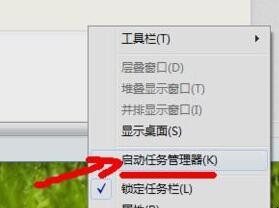
2、在跳出的任务管理器中,选中explorer.exe。
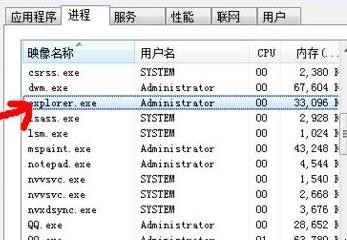
3、右键打开explorer.exe,在跳出的菜单中选中“结束进程”。
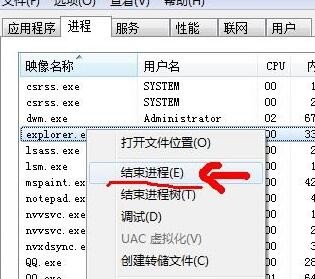
4、explorer.exe进程结束后,除了任务管理器还在屏幕上以外,桌面上的东西都会消失。这是在任务管理上边左上角打开文件—打开“新建任务”。
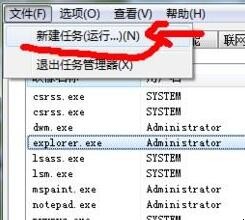
5、在跳出的对话框中输入explorer.exe,点击确定。消失的屏幕就出现了,卡死的现象也处理了。
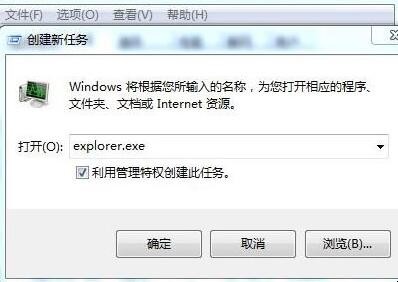
以上就是win10系统屏幕卡死怎么办的介绍了,希望对你有帮助。
 闫学坤博客
闫学坤博客 微信关注,获取更多
微信关注,获取更多 



